今年2月に購入した Adobe Premiere Pro に同梱されている Adobe Encore が、もの凄く高機能なDVD/Blu-ray オーサリングツールである事に、今更ながら気が付きました。
この10ヶ月、動画編集に Adobe Premiere Pro を使いつつも、DVDへのオーサリングはフリーツールの DVDAuthorGUI-J や DVDstyler を使っていました。
もっと早く気が付け俺って感じです(^_^;
ちなみにAdobe Encoreは、単品で販売されていないようで、Adobeサイトでも、非常にひっそりと製品紹介されています。これ解説しているサイトも少ないです。良いソフトなのに何でかなあ。勿体ない。
という事で以下、Adobe Encoreの特徴と、ザックリとした使い方メモ。
Adobe Encoreの特徴
- DVD/Blu-ray、両方のオーサリングが可能。
- 初心者向きソフトには劣るが、割りと直感的な操作でオーサリング可能。
- 取り込み出来る動画・音声の形式は非常に多い。殆どの動画・音声から簡単にDVD/Blu-rayを作成できる。
- メニュー画面やタイトルの再生順序の自由度も非常に高い。
- メニュー画面の背景に動画を利用する場合も、簡単に作成できる。
- エラーチェック機能があるので、タイトル編集時にメニュージャンプの編集ミスを起こしにくい。
Adobe Encoreの注意点
- 60fps以上の動画は取り込めない。
- ファイル作成時に、初期設定の「名称未設定」のままで編集をしてオーサリングすると、Disc名まで「名称未設定」になってしまう。
- (DVDAuthorGUI-Jや DVDstylerと同様に)DVDのメニューボタンのハイライトに複数の色・派手な色を使用すると色化けする。ボタンの色はシンプルに。
- 再生機器によっては、各タイトル最初の0.2~0.3秒の音は再生されない場合がある?カツカツのタイミングでカットインするようなメニュー構造は避けるのが無難。
DVDのメニューボタンに派手な色が使えないのは、DVDの仕様なのかなぁ。。。
どんなツールを使っても派手なボタンを挿入するのは無理な気がして来た。
Adobe Encoreのインストール方法
別ページで解説。
→ Adobe CCで Encore をインストールする方法
Adobe CC で Encore をインストールする場合、リンク先のような手順が必要。
ここからがこのページの本文です。
使い方: Adobe EncoreでDVDオーサリング
簡単なメモ書きだけど、基本的に以下を覚えればOK。
タイムラインの作成
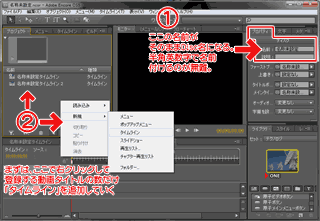
▲クリックで拡大
(1) Discタイトル名は半角英数字にしておくのが無難。
(2) 右クリックで、まずは用意する動画の数だけ「タイムライン」を作成しておく
注意1:スライドショーを作りたい場合
ここに登録する静止画は、メニュー画面として登録される。
スライドショーとして登録したい場合は、下段タブ[スライドショー]内にドラッグ&ドロップする。
動画の登録・タイムラインの作成

▲クリックで拡大
(1) オーサリングしたい素材をどんどんドラッグ&ドロップする
(オーサリング出来ない素材は、登録時に警告が出る)
(2) 登録した素材を[タイムライン]にドラッグ&ドロップ。
このタイムラインがメニューボタンからjumpできる各タイトルになる。
ここで注意
メニュー画面に動画を利用したい場合は、ブランクのPSDファイルを用意しておく。
注意2:動画メニューを作りたい場合

▲PSDでファイルを用意する場合、必ず背景を有効にしておこう。
後で挿入する動画は、この[背景]に描画される。
他レイヤーが存在する場合、動画の上にそのレイヤーが描画される。
メニューの作成

▲クリックで拡大
(1) プロジェクト内で右クリックして、必要な数だけメニューを作成。
ちなみに静止画をドラッグ&ドロップしても、メニューとして登録される。
メニューの作成2

▲クリックで拡大
(1) メニュータブを選択
(2) テキストをボタンとして利用する事が可能
(3) ライブラリーには様々なボタンが用意されている。
(4) ボタン作成後は、ジャンプ先のリンク指定を忘れずに。
注意: テキストボタン作成時の注意点
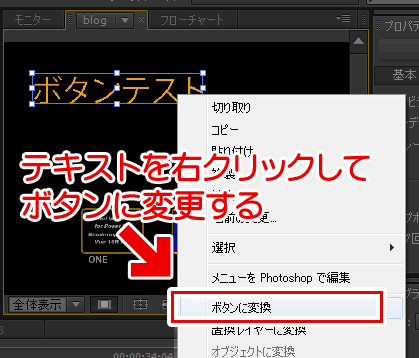
▲テキストをボタンとして利用する場合は、「ボタンに変換」を行わなければならない。
重要: メニューに動画を使いたい場合

▲クリックで拡大
(1) メニュー画面でボタンを指定後、メニューボタンの[ビデオ][オーディオ]項目の@ボタンを選択
(2) プロジェクトタブを開きなおし、@ボタンをドラッグする
(3) メニュー背景に使いたい動画・音楽に結びつける
ここまでで大まかな作業は終了。あとは微調整。
ファーストプレイの指定
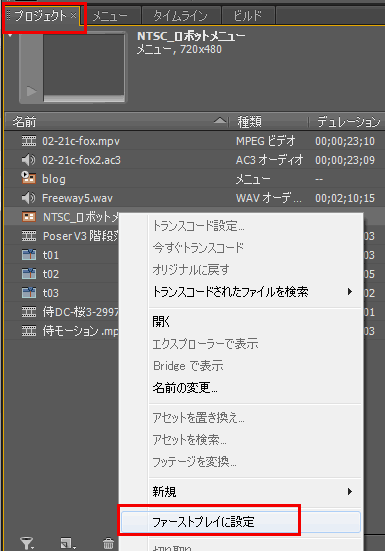
▲プロジェクト上で右クリックして、
DVD挿入時、最初に再生する動画・またはメニューを指定します。
各タイムラインのエンドアクションを指定

▲クリックで拡大
各タイムラインの再生終了後のジャンプアクションを指定する。
オーサリングチェック、問題なければオーサリング
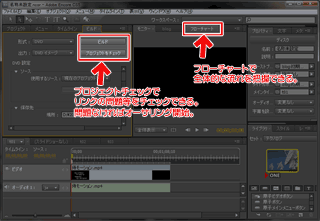
▲クリックで拡大
後はビルドモードで最終確認を行い、問題が無ければオーサリング開始。
DVDもBlu-rayも、手順は変わらない。
あとがき
Adobeのサイトにざっと目を通してみましたが、どうやらAdobe Encoreは単体で販売されていない&全く目立たない所に掲載されています。良く出来たツールなのに、勿体ないなあ。単品でも1.5~2万円位で販売すれば良いのに。。。と思います。
Adobe Premiere Pro CS5について
Premiere Pro 良いですなぁ。使えば使うほど、その良さを実感できます。10年前、Ulead Video Studioを選択せず、コッチを選べば良かった・・・と今更ながら後悔。XPからWin7に移行した後、1万円前後の色んな動画編集ツールを使ってみましたが、複数のレイヤーをアルファチャンネルや乗算で重ね合わせるような処理は高級ソフトじゃないと上手く処理してくれないですね(^_^;
